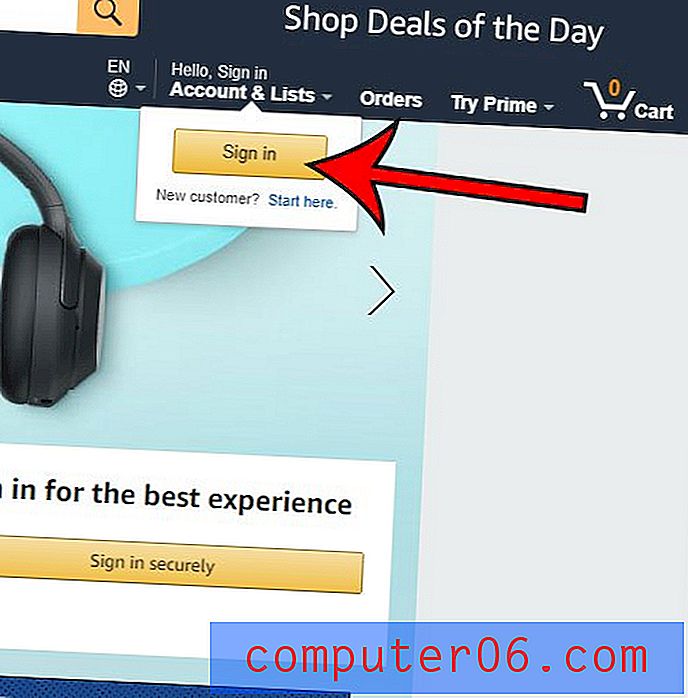Como alterar as configurações de confirmação de leitura para conversas individuais no iOS 10
Os recibos de leitura são uma parte interessante da experiência do iMessage para usuários do iPhone. A capacidade de saber que alguém leu sua mensagem pode ser muito útil quando você estiver transmitindo informações importantes. Anteriormente, a opção Ler recibo era ativada ou desativada para cada iMessage que você lia no seu iPhone. Embora você possa não ter problemas com seus amigos mais próximos ou familiares sabendo que leu as mensagens deles, um colega de trabalho ou um conhecido casual pode não precisar saber disso. Devido a essa distinção de "tudo ou nada", muitos usuários optam por desativar esses recibos.
Mas o iOS 10 mudou a maneira como os recibos de leitura funcionam no seu iPhone, e agora você pode alterar a configuração de cada conversa individual do iMessage. Portanto, se você já atualizou para o iOS 10, continue lendo abaixo para saber como alterar suas configurações.
Ativar ou desativar os recibos de leitura para uma conversa em um iPhone no iOS 10
As etapas deste artigo foram escritas usando um iPhone 5, no iOS 10. Isso funcionará apenas para conversas do iMessage com contatos individuais. Você não poderá ajustar as configurações de recebimento de leitura para mensagens de grupo ou para conversas regulares de mensagens de texto SMS. Clique aqui para ver como diferenciar um iMessage e um SMS.
Etapa 1: abra o aplicativo Mensagens .

Etapa 2: selecione a conversa de mensagens de texto para a qual você deseja ativar ou desativar os recibos de leitura.
Etapa 3: toque no botão i no canto superior direito da tela.
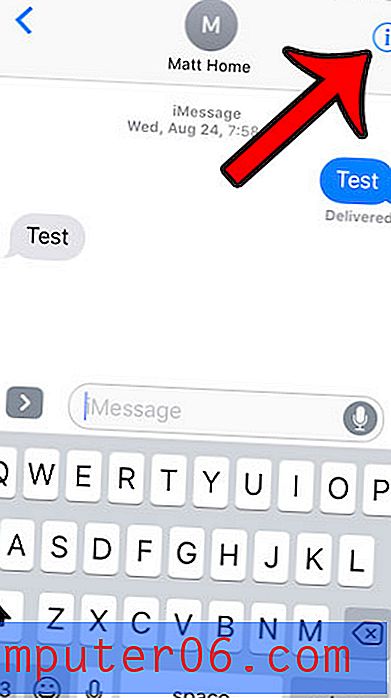
Etapa 4: toque no botão à direita de Enviar recibos de leitura para alterar a configuração. Os recibos de leitura são ativados quando há sombreamento verde ao redor do botão. Eles estão ligados na figura abaixo.
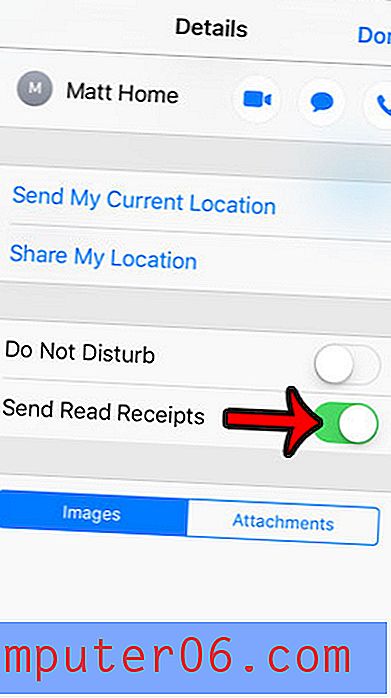
Você pode tocar no botão Concluído, no canto superior direito da tela, quando terminar de fazer alterações nessa tela.
Você tem uma mensagem de grupo em andamento na qual gostaria de adicionar um novo membro? Aprenda a incluir um novo contato em uma mensagem de grupo existente.